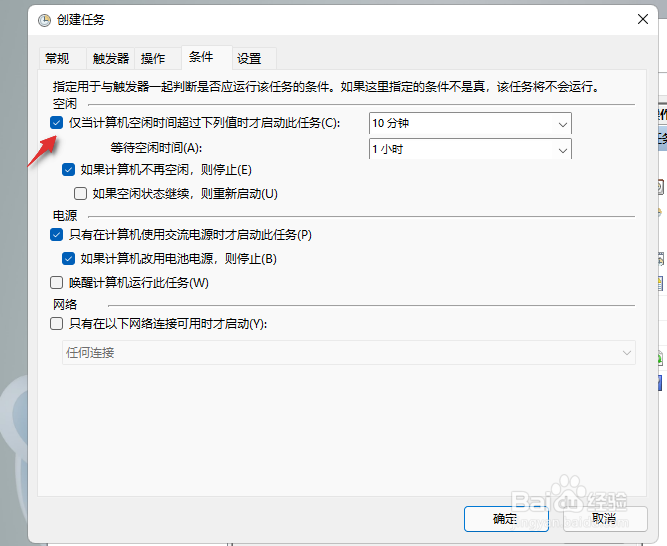1、按Windows键,搜索关键字,任务计划打开应用。
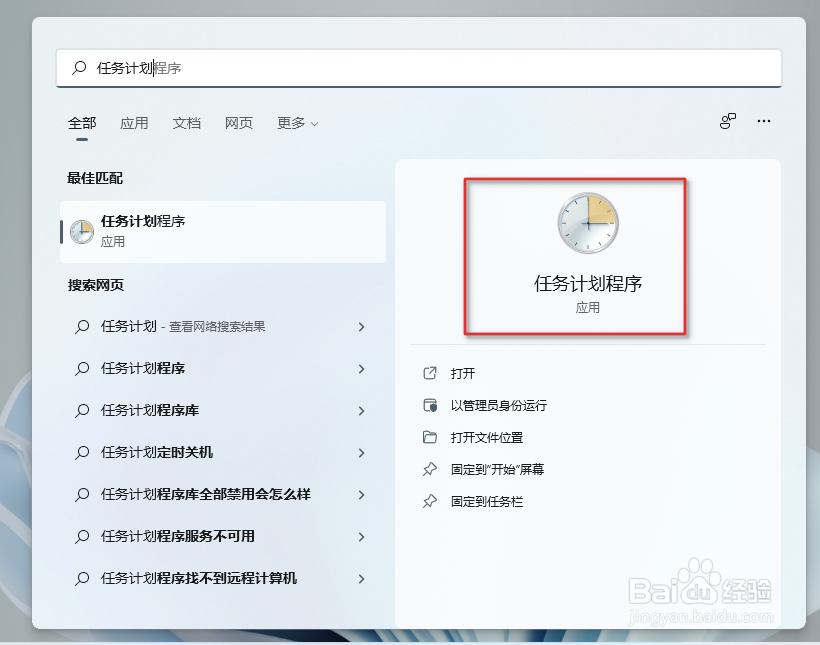
2、点击创建任务如图所示。

3、设置名称为定时关机,勾选使用最高权限,点击确定。
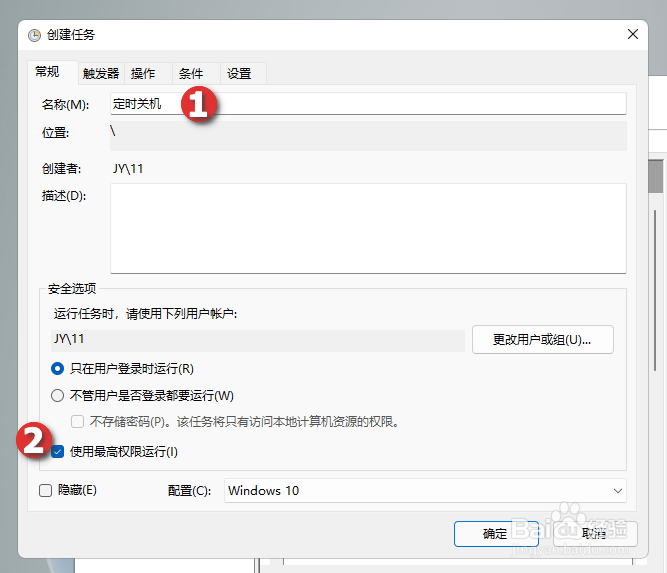
4、切换到触发器,点击新建。
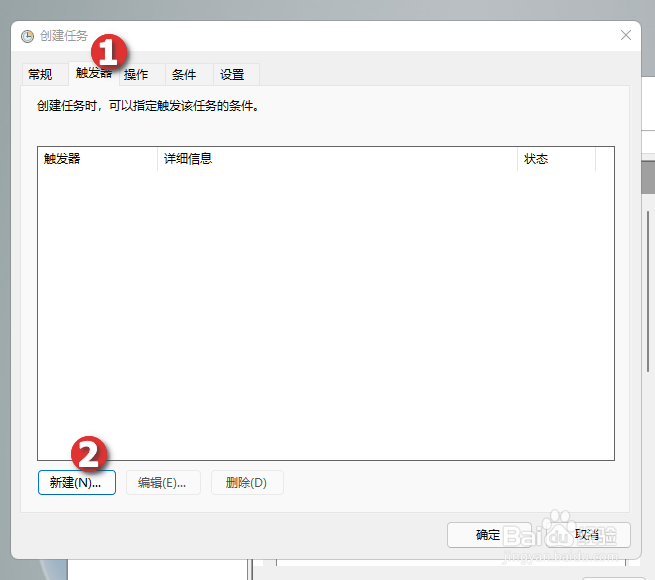
5、设置开始任务为空闲模式,点击确定.
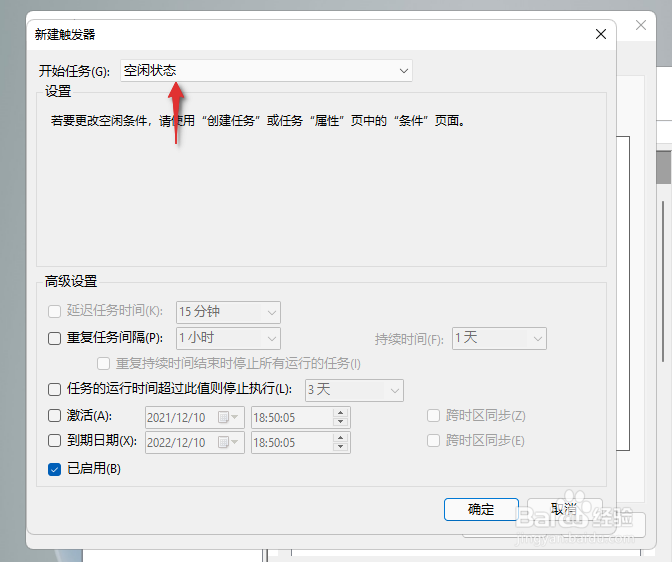
6、切换到操作选项卡,点击新建。
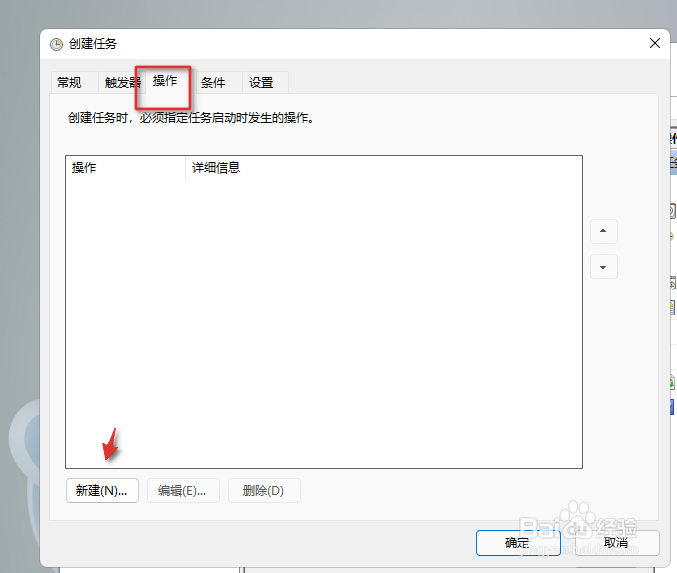
7、点击浏览找到shutdown.exe程序,如图。
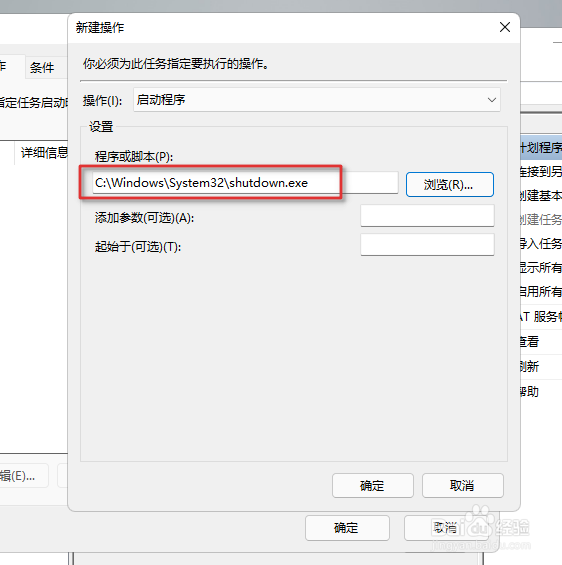
8、切换到条件选项卡,勾选当计算机空闲时超过时才启动此任务选项。
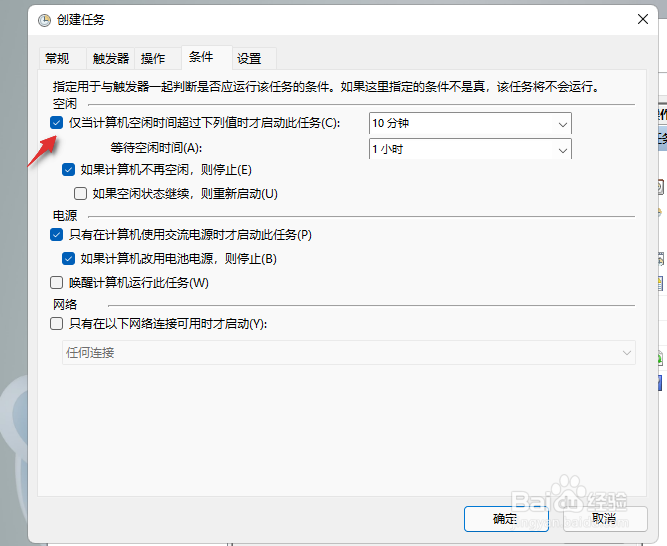
时间:2024-10-12 13:05:14
1、按Windows键,搜索关键字,任务计划打开应用。
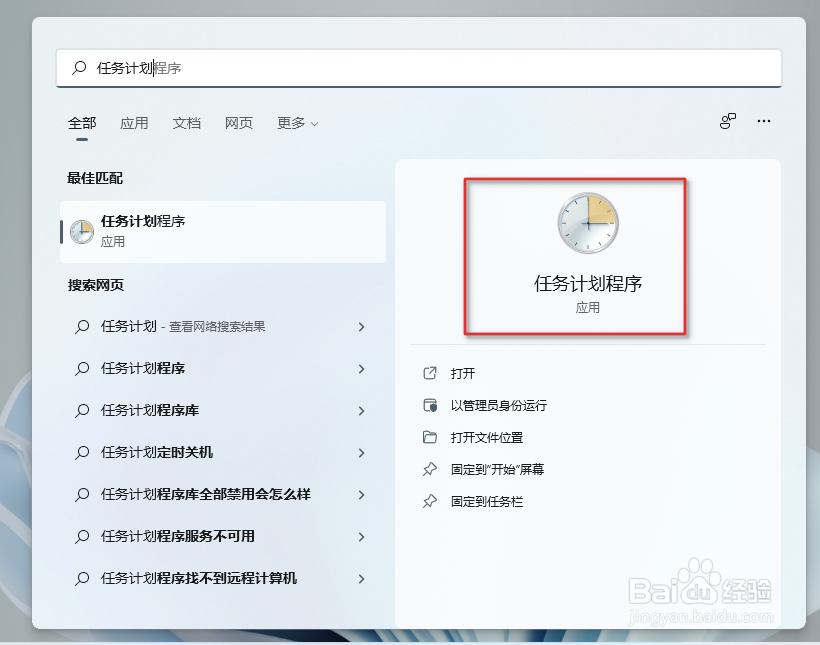
2、点击创建任务如图所示。

3、设置名称为定时关机,勾选使用最高权限,点击确定。
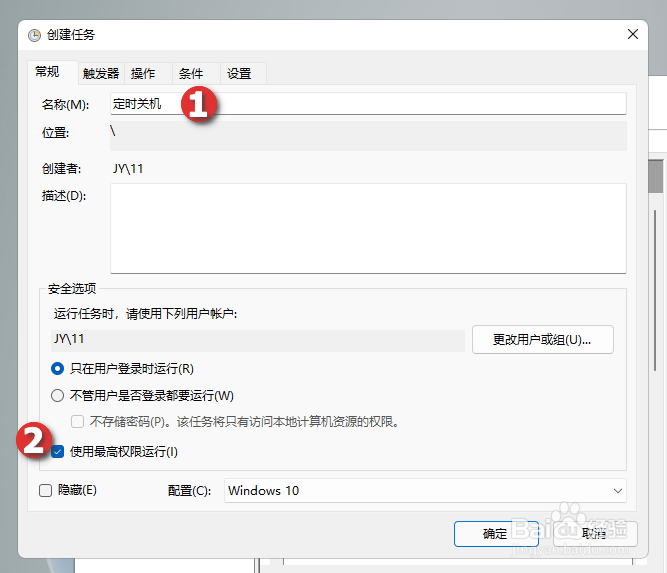
4、切换到触发器,点击新建。
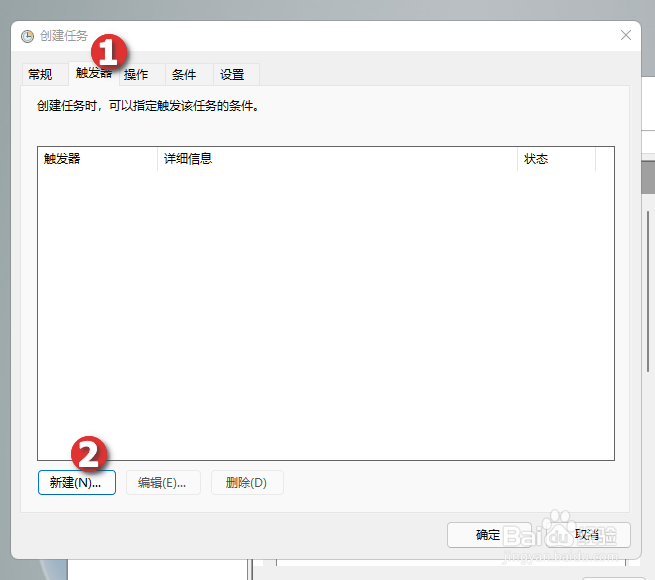
5、设置开始任务为空闲模式,点击确定.
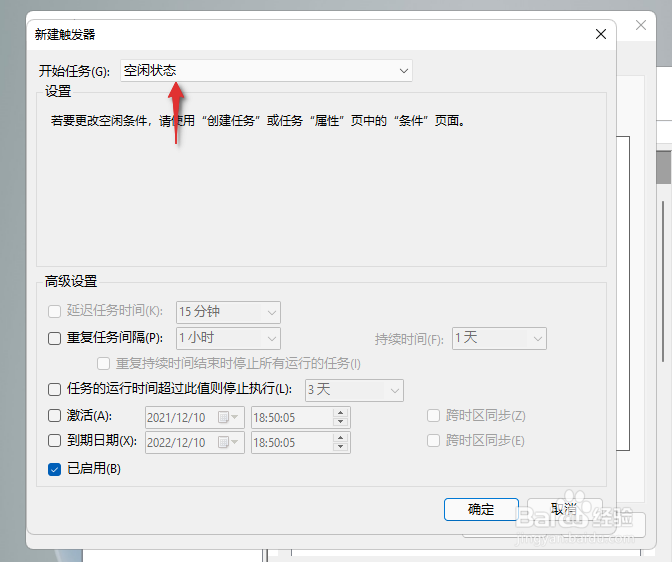
6、切换到操作选项卡,点击新建。
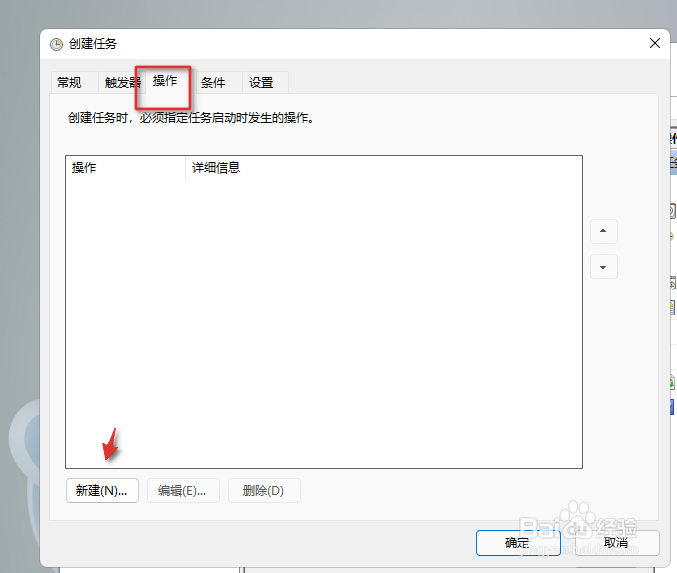
7、点击浏览找到shutdown.exe程序,如图。
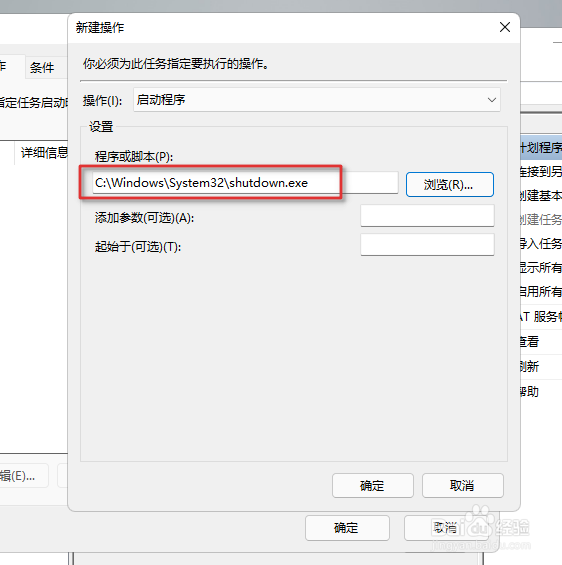
8、切换到条件选项卡,勾选当计算机空闲时超过时才启动此任务选项。